有网友想给自己新安装的win7系统设置打印机共享设置,但是操作到了最后却被提示wni7无法保存打印机设置0x000006d9怎么解决呢?下面就教下大家win7无法保存打印机设置0x000006d9的解决方法。

工具/原料:
系统版本:windows7系统
品牌型号:笔记本/台式电脑
方法/步骤:
1、出现该类问题往往是停止或禁用了Windows防火墙服务,我们只需开启即可。首先右击桌面“计算机”图标,选择“管理”选项进入。

2、在“计算机管理”窗口,点击左侧“服务”,右侧服务列表中双击“Windows Firewall”服务打开。

3、在“Windows Firewall”服务属性窗口,按照图示顺序设置开启防火墙服务,点击“确定”即可。

系统重装win7步骤教程图解
电脑系统使用久后,由于种种原因,难免会有需要系统重装的情况修复解决.有网友反映自己的win7系统出现问题,不知道怎么重装win7系统.下面就教下大家系统重装win7步骤教程.
4、设置完成后返回“计算机管理”窗口,可以看到“Windows Firewall”服务已经处于已启动状态。

5、然后我们再重新点击“开始”-“设备和打印机”。

6、然后右击准备共享的打印机,在弹出的快捷菜单中点击“打印机属性”按钮。

7、在新窗口中,切换到“共享”选项卡,勾选“共享这台打印机”复选框,给打印机取个名称,点击“确定”就可以完成打印机的共享操作,不会再收到报错。
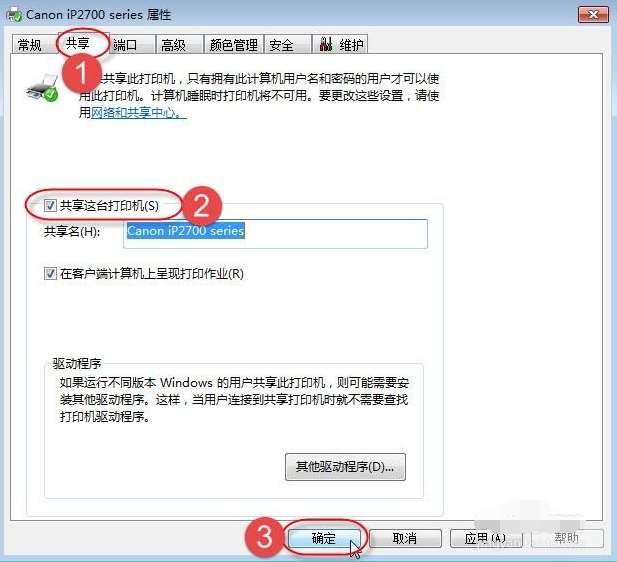
总结:
右击win7桌面“计算机”图标,选择“管理”选项进入;
点击左侧“服务”,右侧服务列表中双击“Windows Firewall”服务打开;
选择开启Windows Firewall服务;
重新点击“开始”-“设备和打印机”,右击准备共享的打印机,在弹出的快捷菜单中点击“打印机属性”按钮;
切换到“共享”选项卡,勾选“共享这台打印机”复选框,给打印机取个名称,点击“确定”就可以完成打印机的共享操作。
以上就是电脑技术教程《win7无法保存打印机设置0x000006d9怎么解决》的全部内容,由下载火资源网整理发布,关注我们每日分享Win12、win11、win10、win7、Win XP等系统使用技巧!win7升级win10教程大白菜-win7怎么升级win10
win7怎么升级win10系统?这个时候只需要通过重装软件来升级就可以了,不知道选什么重装软件的小伙伴可以使用大白菜来重装win10系统,下面小编就给大家带来win7升级win10教程大白菜.




